많은 친구들이 내 컴퓨터를 사용해야 할 때 갑자기 내 컴퓨터가 바탕화면에 없어진 것을 발견하게 됩니다. 실수로 삭제되었거나 다른 이유로 인해 당황하지 마세요. 오늘은 빠르고 쉽게 방법을 알려드리겠습니다. 내 컴퓨터를 복원하려면 개인 설정에서 조정하기만 하면 됩니다.

방법 1: 손실된 데스크탑 시스템 아이콘 복구
1 이 Windows 10 운영 체제 환경에서는 먼저 마우스로 데스크탑 화면 영역을 마우스 오른쪽 버튼으로 클릭한 다음 선택합니다. 아래에 표시된 "개인화" 옵션 메뉴로 들어갑니다.
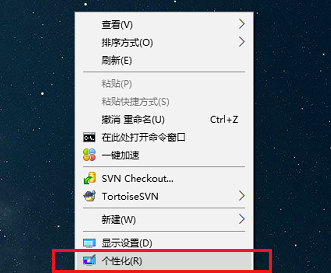
2. 시스템 개인화 설정 하위 항목을 입력하신 후, "테마" 기능 항목을 선택하시면, 우측에 팝업되는 컬럼에서 "바탕화면 아이콘"을 찾아 클릭해주세요. 그림과 같이 설정" 옵션을 선택합니다.
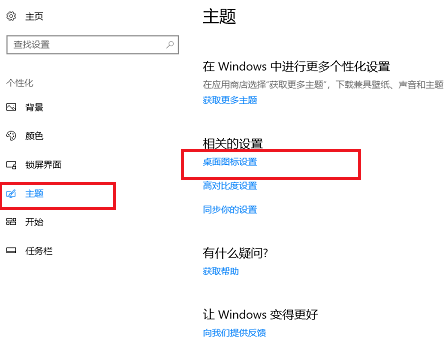
3. 다음에 나타나는 바탕화면 아이콘 설정 창에서 바탕화면에 다시 표시하고 싶은 시스템 아이콘을 체크한 뒤, 아래 그림과 같이 아래 확인 버튼을 눌러 애플리케이션 변경 사항을 확인합니다.
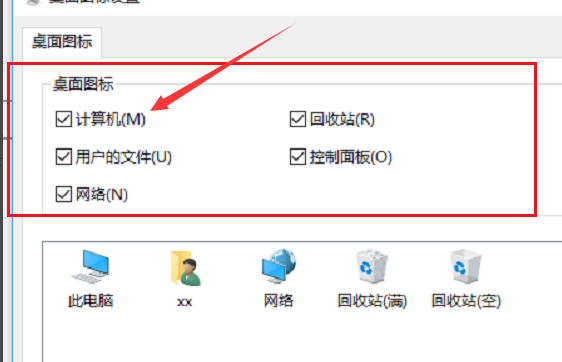
방법 2: 모든 데스크탑 아이콘이 사라지는 문제 해결
먼저 마우스를 사용하여 데스크탑 화면 영역을 마우스 오른쪽 버튼으로 클릭한 다음 팝업 메뉴 목록에서 "보기" 옵션을 찾아 선택하고 마지막으로 아래와 같이 "바탕 화면 아이콘 표시" 프로젝트를 찾아 활성화합니다.
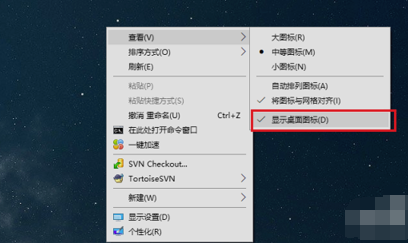
방법 3: 바탕 화면과 작업 표시줄이 동시에 사라지는 문제 해결
1 먼저 키보드에서 Ctrl + Alt + Del 키 조합을 누르고 작업 관리자 프로그램을 시작합니다. 폴더 아이콘을 클릭한 다음 아래 그림과 같이 새 작업 프로세스를 시작합니다.
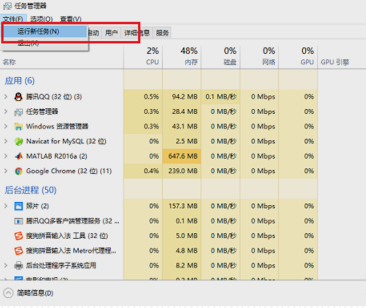
2. 마지막으로 새 작업 대화 상자에 "explorer.exe" 키워드를 입력합니다. 확인 후 바탕 화면 아이콘이 자동으로 재설정됩니다. 아래 그림에서 특정 프로세스를 볼 수 있습니다.
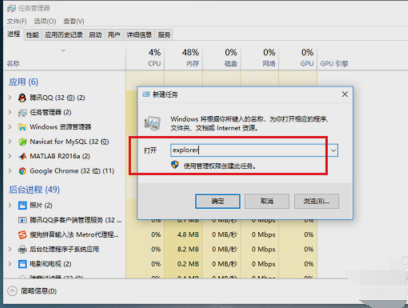
위 내용은 Windows 10 시스템에서 누락된 바탕 화면 아이콘을 복원하는 방법의 상세 내용입니다. 자세한 내용은 PHP 중국어 웹사이트의 기타 관련 기사를 참조하세요!